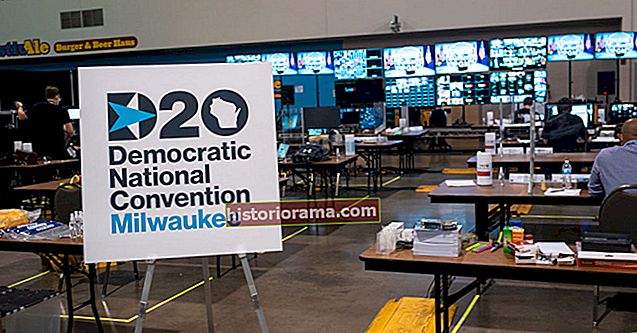Det er enkelt å ta et øyeblikksbilde av skjermen på Android-telefonen din, og det er alle slags situasjoner der et skjermbilde kan være nyttig, enten du vil dele startskjermen med venner eller få et bevis på den siste poengsummen din.
Denne veiledningen dekker den nyeste Samsung Galaxy S20 og Note 10 Plus, selv om tidligere modeller vil følge lignende prosedyrer. Vi har også tatt med en guide for å ta et skjermbilde på alle andre enheter som bruker den mest oppdaterte Android 10-programvaren, til den eldre Android 4.0 Ice Cream Sandwich.
Hvordan ta et skjermbilde på en Galaxy-enhet ved å sveipe skjermen
Forrige Neste 1 av 3 For å ta et skjermbilde med "Palm swipe to capture" må du først plassere hånden slik.
For å ta et skjermbilde med "Palm swipe to capture" må du først plassere hånden slik.  Sveip deretter hånden din fra venstre til høyre, og hold håndflaten din på skjermen.
Sveip deretter hånden din fra venstre til høyre, og hold håndflaten din på skjermen.  Hvis du gjør det riktig, bør du føle en vibrasjon.
Hvis du gjør det riktig, bør du føle en vibrasjon. Å ta et skjermbilde på Galaxy Note 10 Plus - eller nesten hvilken som helst annen Galaxy-telefon - kan gjøres med en hånds sveip!
- Sett hånden loddrett på hver side av skjermen, og form den som du karatehugger telefonen.
- Sveip horisontalt over skjermen slik at hånden din er en fotoskanner.
- Du bør føle en vibrasjon, se en animasjon av skjermbildet som lyser opp skjermen, og motta et varsel om at et bilde er lagret i galleriet.
- Det kan ta noen forsøk, men øvelse gjør mester.
Denne teknikken fungerer med Samsung-telefoner som kom ut etter 2013, inkludert Galaxy S4.
Hvordan sjekke om 'Palm swipe to capture' er aktivert på Galaxy
Forrige Neste 1 av 4 Åpne "Innstillinger" -appen din for å få tilgang til enhetsfunksjonene dine.
Åpne "Innstillinger" -appen din for å få tilgang til enhetsfunksjonene dine.  Rull ned og se etter "Avanserte funksjoner".
Rull ned og se etter "Avanserte funksjoner".  Trykk på "Bevegelser og bevegelser".
Trykk på "Bevegelser og bevegelser".  Slå på "Palm swipe to capture" for å begynne å bruke den!
Slå på "Palm swipe to capture" for å begynne å bruke den! Hvis du ikke får det til å fungere, må du kanskje aktivere sveipfunksjonen i Innstillinger. Følgende er demoed på en enhet som kjører Android 10, så eldre modeller kan vise liten variasjon.
- ÅpenInnstillinger> Avanserte funksjoner > Bevegelse og bevegelser.
- Kryss avPalm swipe for å fange eske.
- Lukk menyen og finn skjermen du vil ta.
- Nyt!
Videre lesning
- Hvordan ta et skjermbilde på en Chromebook
- Hvordan ta opp dataskjermen
- Hvordan ta et skjermbilde på en iPhone
Hvordan ta et skjermbilde ved å bruke en snarvei
Ikke alle er fan av gestkontroller. Heldigvis tilbyr de fleste Android-telefoner en mer taktil metode for å ta et skjermbilde.
Forrige Neste 1 av 4 For å ta et skjermbilde ved å bruke knapper, legg fingrene på Strøm og Hjem-knappen.
For å ta et skjermbilde ved å bruke knapper, legg fingrene på Strøm og Hjem-knappen.  Trykk og hold begge knappene samtidig.
Trykk og hold begge knappene samtidig.  Du bør føle en vibrasjon og se en animasjon av skjermbildet hvis det er gjort riktig.
Du bør føle en vibrasjon og se en animasjon av skjermbildet hvis det er gjort riktig.  Du kan se skjermbildet ditt i varslingsmenyen.
Du kan se skjermbildet ditt i varslingsmenyen. - trykk Makt og Hjem samtidig.
- Hold begge knappene i et sekund til du føler en vibrasjon eller ser et visuelt tegn som viser at et bilde er tatt.
- Dette kan være vanskelig å få rett. Du må holde på Makt knappen litt før du trykker på Hjem og hold dem begge nede.
Denne teknikken fungerer med stort sett alle Samsung-telefoner som har en Hjem-knapp foran.
Hvis du har en Galaxy S20, Galaxy S10 eller Galaxy Note 10, som ikke har en fysisk Hjem-knapp, er tastekombinasjonen litt annerledes:
- Trykk og hold nede Makt og Volum ned samtidig.
- Hold begge knappene i et sekund til du hører en lukkerlyd eller ser et visuelt tegn som viser at et bilde er tatt.
- Du må holde på Makt knappen litt før du trykker på Volum ned og hold dem begge nede.
Hvordan ta et skjermbilde på en notat ved hjelp av S Pen

Denne teknikken er tilgjengelig på Galaxy Note 10 Plus og andre Samsung-enheter med en S-penn. For å ta et skjermbilde på denne måten, må du åpne Air Command-menyen, som du kan gjøre ved å trekke ut S Pen-pennen, eller ved å sveve pennen over skjermen og klikke på knappen på den.
- Å velge Skjermskriving fra Air Command-alternativene for å ta et skjermbilde.
- Deretter kan du skrive notater på toppen av bildet. Det er alternativer i øverste verktøylinje for å endre pennefarge og størrelse hvis du vil bli kreativ. Du kan også slette eller angre strøk, og det er en Avling alternativet nederst.
- Når du er ferdig, trykker du påDele eller Lagre på bunnen.
Hvordan ta et skjermbilde på en hvilken som helst annen Android-enhet



Å ta et skjermbilde på en hvilken som helst annen Android-telefon eller et nettbrett - som i en som ikke er en Samsung-enhet - er også ganske enkelt. Metoden varierer litt fra modell til modell, men følgende metode skal fungere på alle Android-telefoner som ikke er fra Samsung som kjører Android 4.0 Ice Cream Sandwich eller nyere.
- trykk Makt knapp og Volum ned nøkkel samtidig.
- Hold dem nede til du hører et hørbart klikk eller en skjermbildelyd. Du bør også se en liten fangstanimasjon.
- Sammen med det hørbare klikket får du også et varsel om skjermbildet. De fleste Android-smarttelefoner gir deg muligheten til å redigere eller beskjære skjermbildet umiddelbart.
- Hvis du ser etter det senere, må du grave gjennom Galleri eller Bilder app på telefonen din. Husk at skjermbilder havner i sin egen mappe, ikke kamerarullen.
I Android 10 kan du også trykke og holde inne strømknappen for å få et skjermbildealternativ for å dukke opp på skjermen. Hvis du velger å redigere skjermbildet fra varslingslinjen, vil du også oppdage at du kan merke det, noe som er ideelt hvis du vil markere noe spesifikt.
For eldgamle Android-telefoner, for eksempel de som kjører 2.3 Pepperkaker, må du gå over til Google Play Store, hvor det er flere apper som tar et skjermbilde på dine vegne. Skjermbilde Easy er et populært valg, men kan kreve at du roter telefonen. Du kan også ta en titt på No Root Screenshot It hvis du ikke vil rote enheten.